heic图片怎么转化jpg格式?对于非专业用户来说,转换HEIC格式的照片确实可能会有一些困难 。由于HEIC格式照片的节约空间和高质量 , 越来越多的智能手机已经将其设为默认格式 。这也就意味着,当我们需要编辑或发送这些照片时,我们需要先将它们转换为其他通用格式,如JPG或PNG 。
下面小编为大家精心挑选了几个靠谱的方法,可以让大家快速掌握heic转换成jpg格式的技能,大家跟着步骤操作就可以转换成功 。
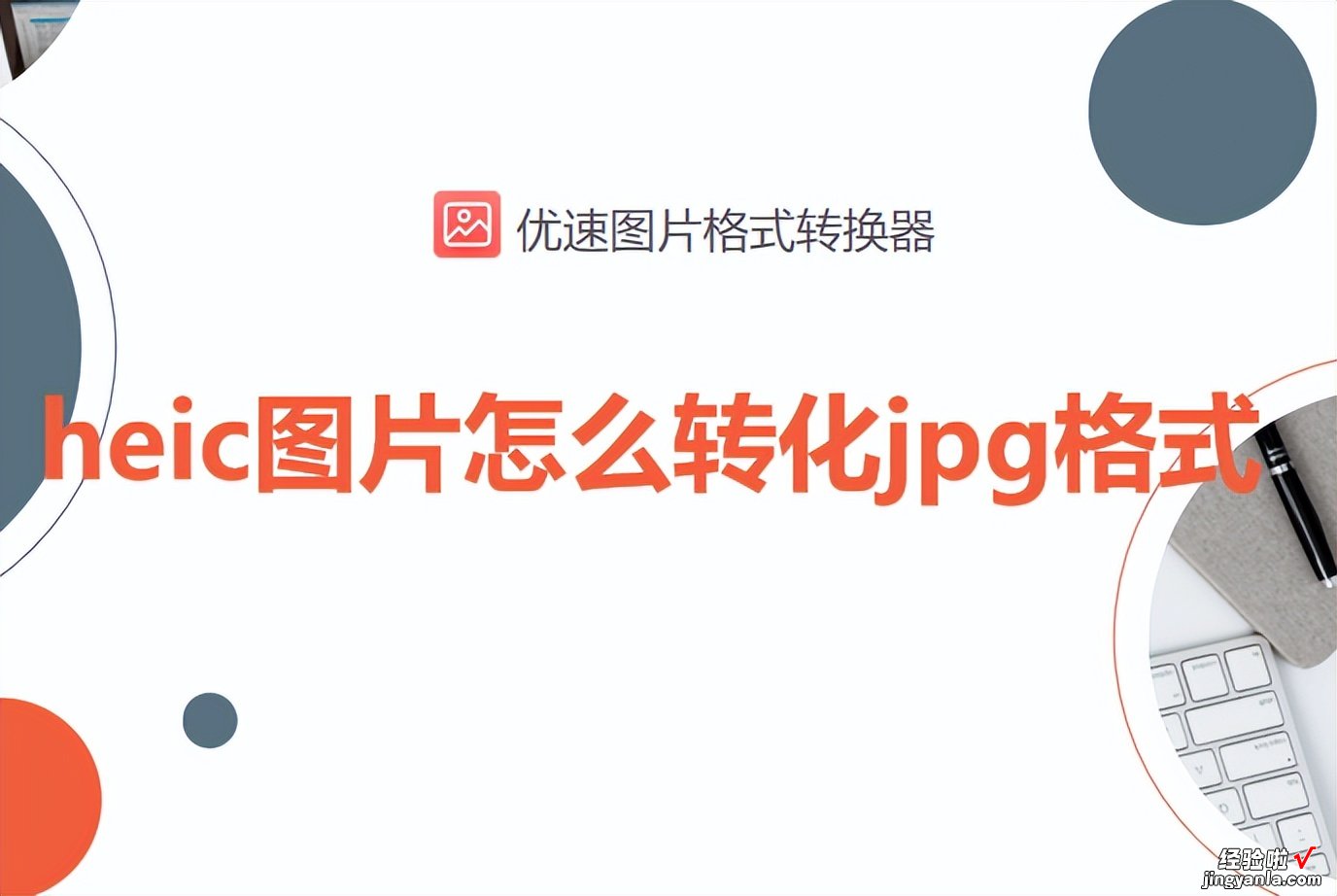
方法一,使用“优速图片格式转换器”将heic图片转化jpg格式
软件工具下载地址:https://download.yososoft.com/jimp/2.0.1/jimp_2.0.1.exe
步骤1、首先,下载并安装“优速图片格式转换器”软件工具 。在软件主页中,选择“格式转换”功能选项 。
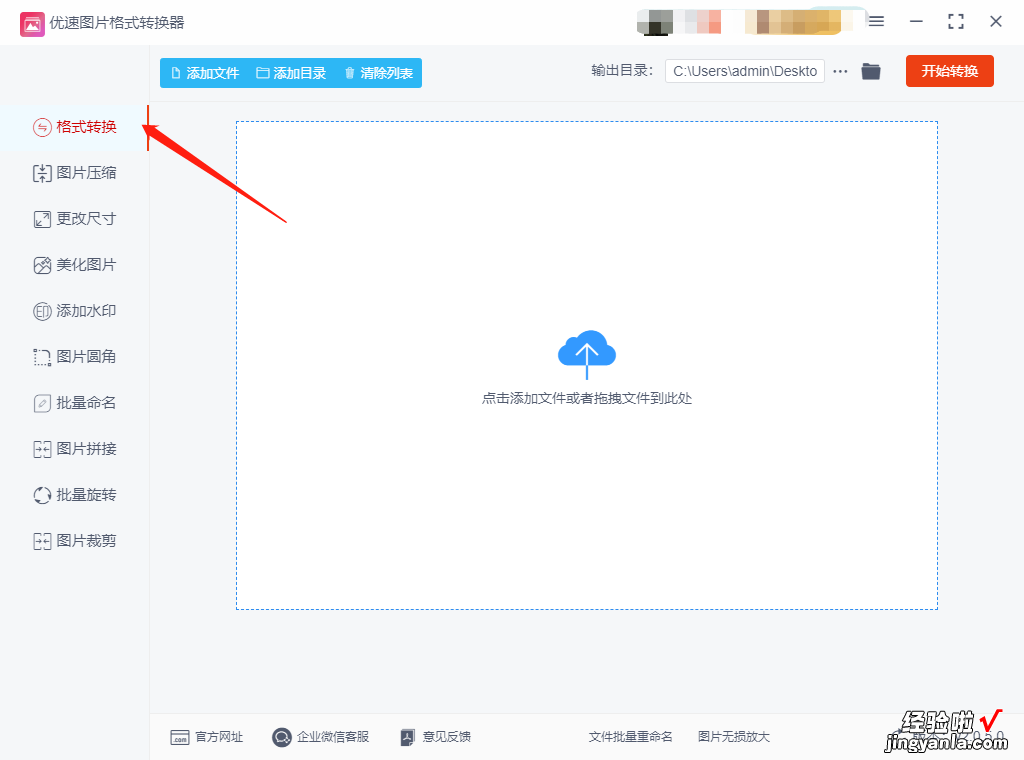
步骤2、点击左上角的“添加文件”按键,然后将需要转换的heic格式图片上传至软件中,这里是支持批量转换的,因此可以一次性转换多张heic图片,从而提高效率 。
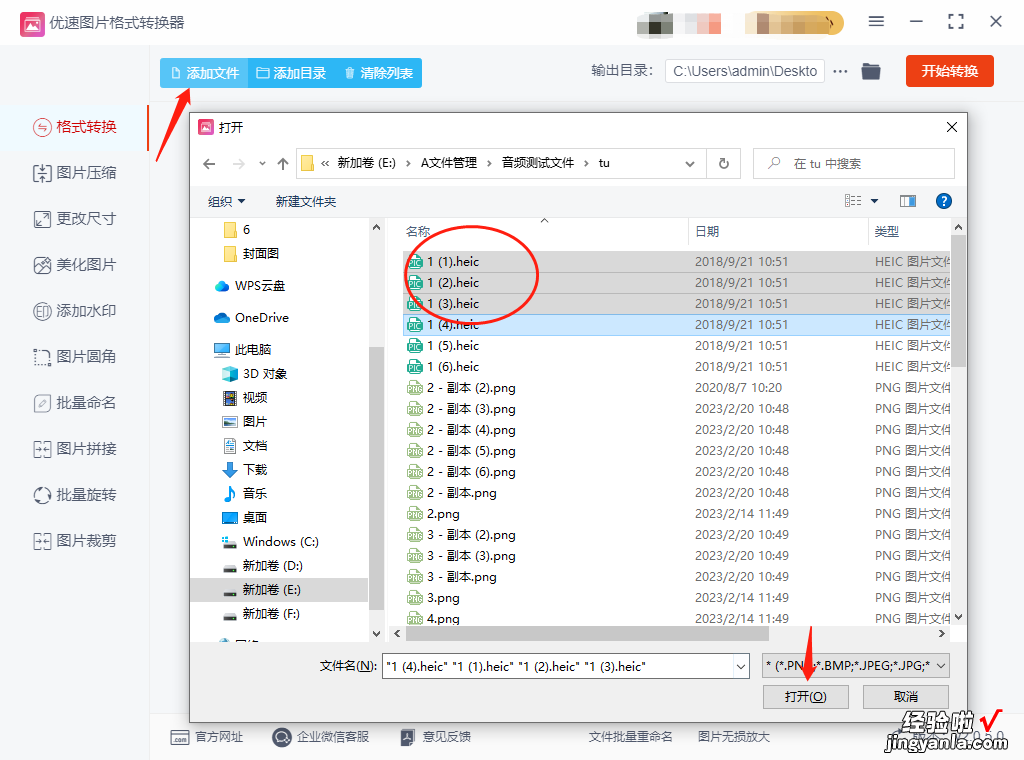
步骤3、完成文件上传后,我们需要在右侧设置转换格式,在格式右边下拉框中选择“jpg” 。如果你需要将HEIC格式转换为其他格式,选择对应格式即可 。
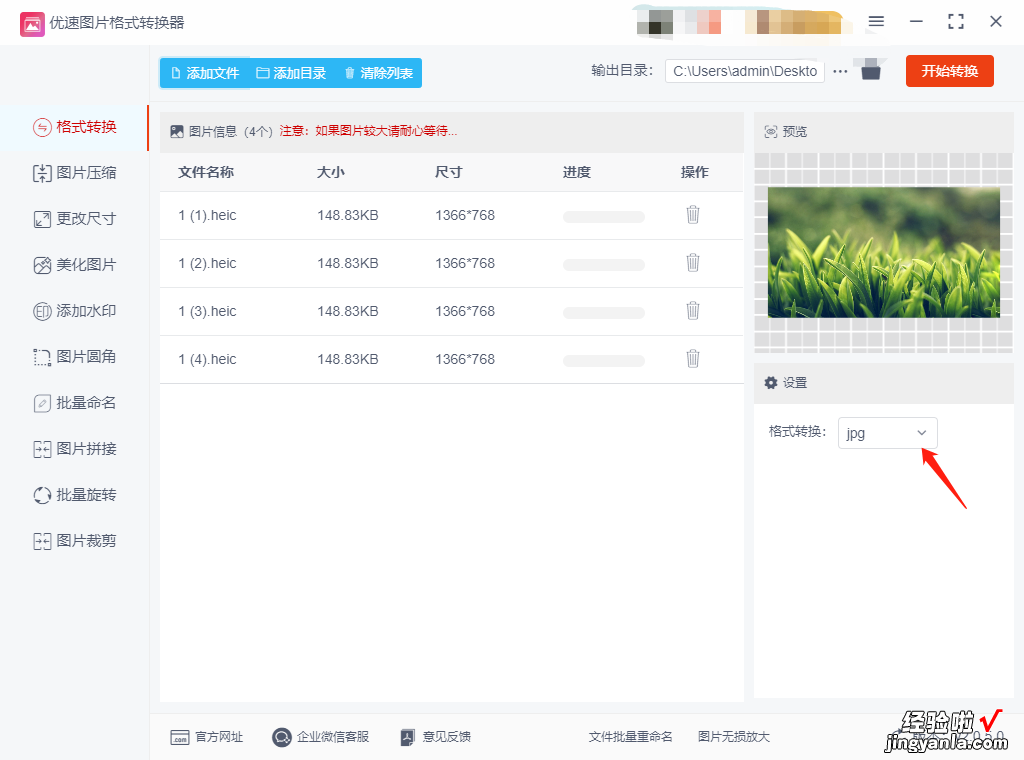
步骤4、完成以上步骤后 , 点击“开始转换”即可自动进行格式转换操作,等到转换结束后,软件会自动打开输出文件夹,方便我们查阅和使用转换成的jpg格式图片 。
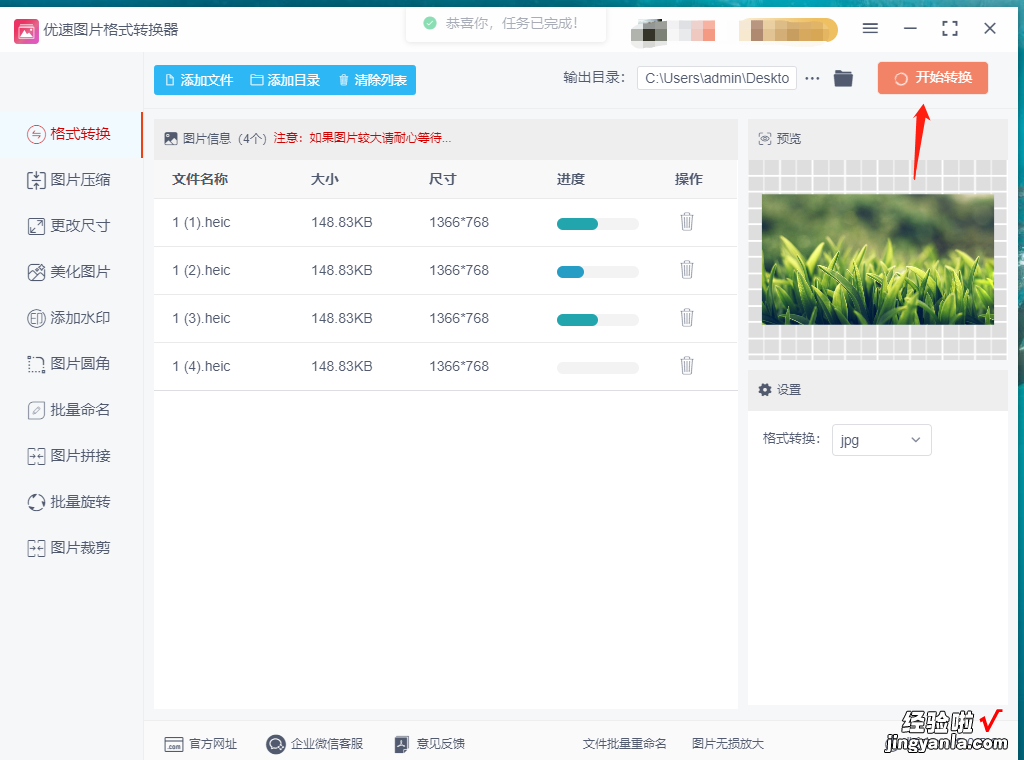
步骤5、最后通过检查可以看到,上传到软件中的多张HEIC格式的图片文件已经全部被转换为JPG格式的照片文件 。

方法二:使用图片处理器将heic图片转化jpg格式
第1,打开你常用的在线工具网站 。在网站主页左侧找到并点击"图片处理"选项 。这将带你进入图片处理相关功能的页面 。在图片处理页面中,浏览功能列表,寻找"heic转图片"的选项 。一旦找到,点击它以进入细分功能页面 。

【heic图片怎么转化jpg格式-heic格式的图片怎么转换为jpg格式】第2 , 点击“添加文件”上传我们需要格式转换的图片 。
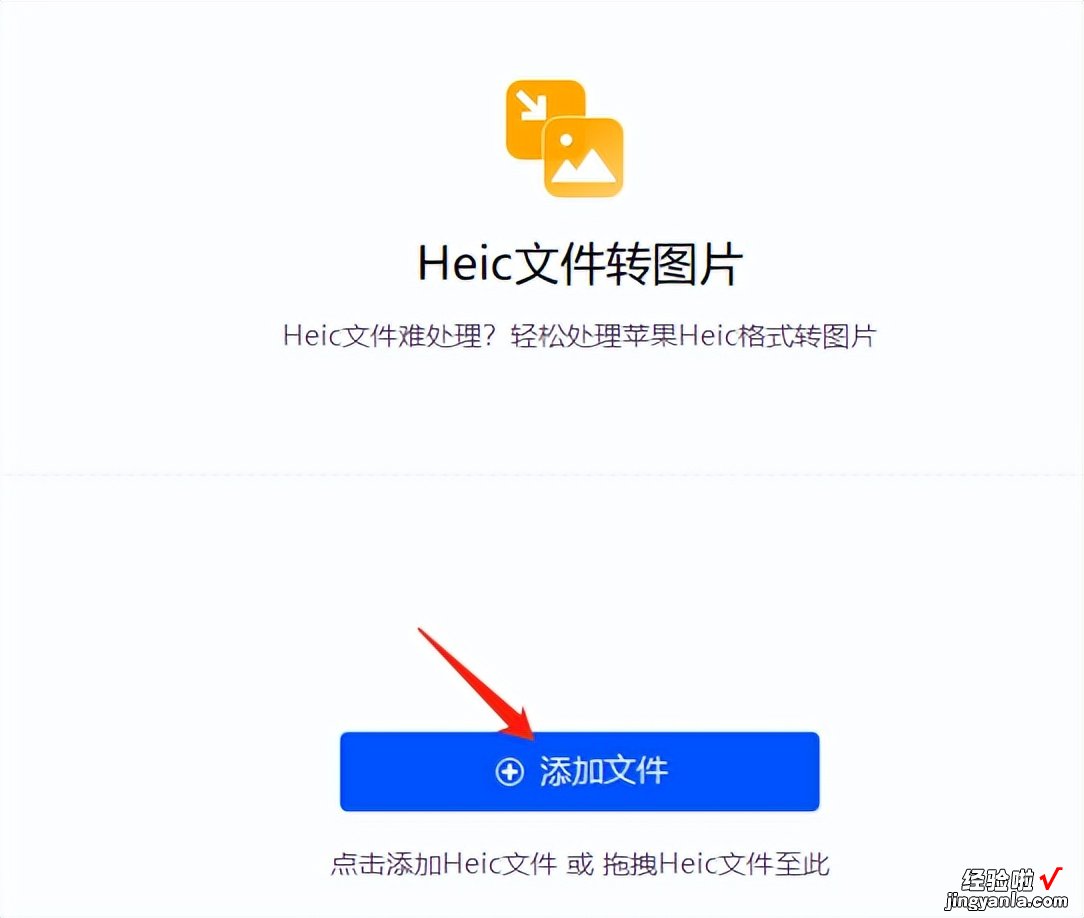
第3,在图片上传后,你可以在文件列表下方找到设置选项 。在设置中,你可以选择输出格式和输出目录 。完成设置后 , 点击"开始处理"按钮,软件将开始将heic图片转化为jpg格式的操作 。

方法三:使用办公软件将heic图片转化jpg格式
步骤1,打开我们办公软件,本次选择WPS工具 。在顶部菜单栏中找到"图片工具箱"选项 , 并点击它 。这将打开一个新的功能选择页面,提供了多种图片处理选项 。在功能选择页面中 , 浏览列表直到找到"格式转换"选项 。一旦找到,点击它以进入格式转换功能 。
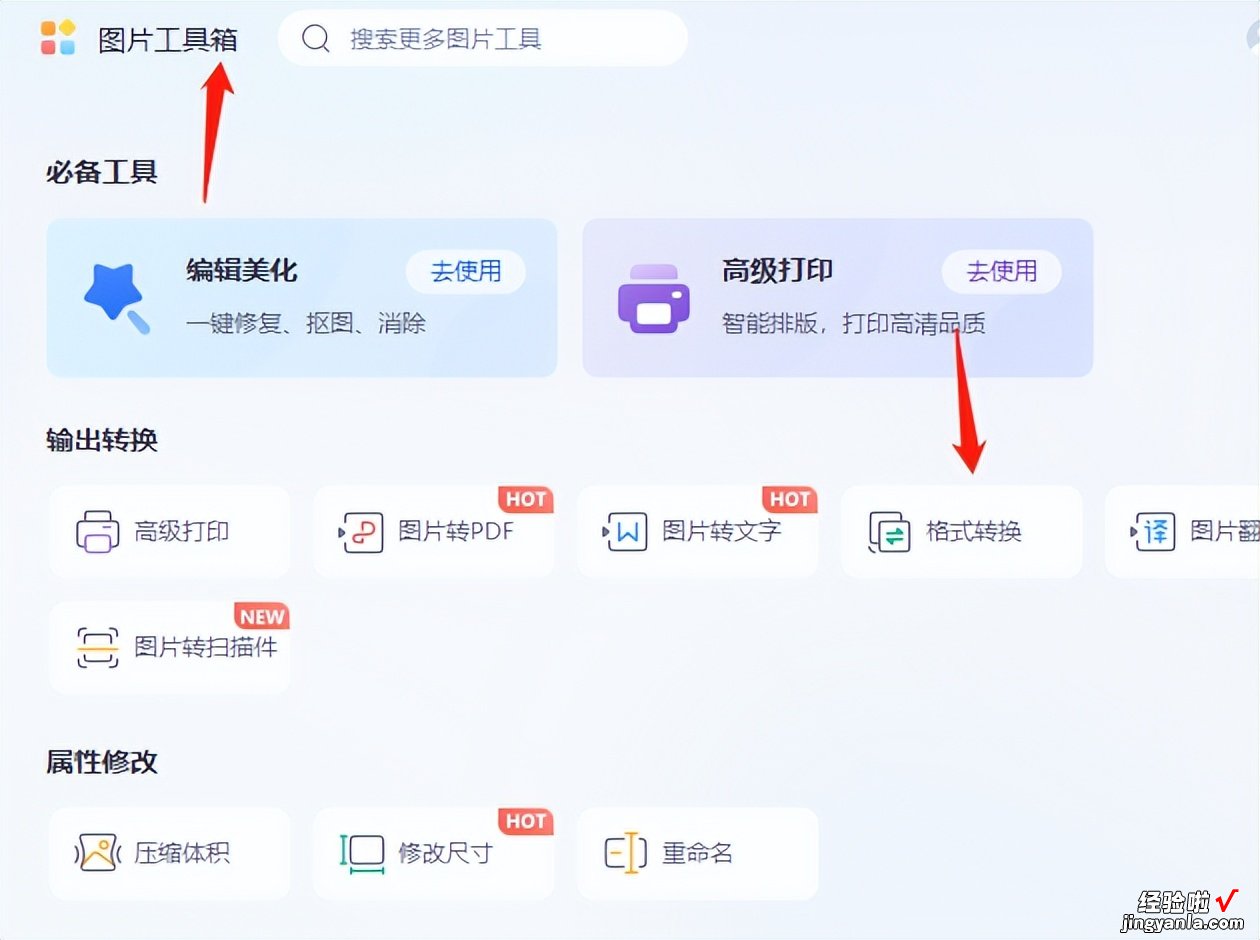
步骤2,跳转到格式转换页面,我们设置输出格式为jpg,输出品质为高清 。确认所选择的转换选项后,点击"保存"按钮 , WPS将开始执行格式转换操作 。格式转换完成后,你将得到一个新的图片文件 , 它的格式已经按照你所选择的目标格式进行了转换 。
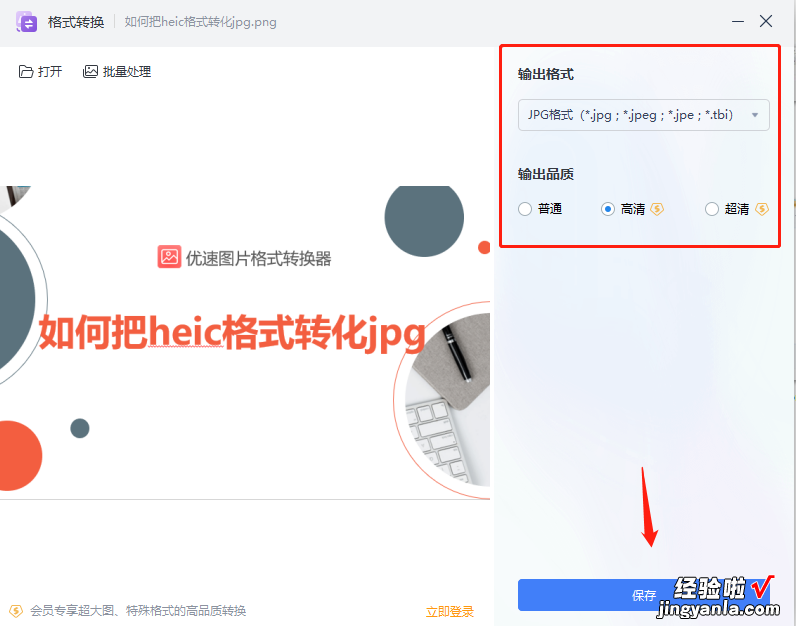
方法四:系统重命名修改法
如果你需要修改图片的格式,可以通过以下步骤进行操作 。
步骤1:首先,找到需要修改格式的图片,在文件管理器中右击该图片 。接着,在弹出的菜单中选择"重命名"选项 。:
步骤2:在重命名的对话框中,你可以看到图片文件名以及后缀名称(例如".heic") 。将后缀名称直接修改为你想要的格式 , 比如".jpg",然后按下回车键进行确认修改 。
这个方法相对简单 , 但需要注意的是,在修改文件格式时可能会发生文件损坏的情况 。为了避免不可逆的数据丢失,我强烈建议在进行修改之前提前做好备份 。
heic图片怎么转化jpg格式?因为转换照片并不是一个简单的任务,而是需要考虑许多方面 。转换HEIC图片为JPG格式是一项简单但重要的任务,以确保HEIC格式图片的广泛兼容性和共享性 。有很多可靠的工具和方法可供选择,您可以根据自己的需求选择最合适的转换方式来完成任务 。
使用转换软件“优速图片格式转换器”将heic图片转化jpg格式,非常方便快捷 。只需要简单的操作步骤就可以完成转换,适合一般用户使用 。在选择转换工具之前,最好还要了解一下转换后的照片质量 。一些工具可能会降低图像质量或导致色彩失真等问题 。因此,在选择转换工具之前,我们需要花些时间研究一下不同工具的转换效果 , 选择一个可以保留高质量图像的工具 。总之,将HEIC格式的照片转换为其他通用格式是必须的,因为不是所有的设备和软件都支持HEIC 。在选择一个转换工具时,我们需要考虑安全性、速度、质量和操作简易性等因素 。优速图片格式转换器等其他转换工具都能满足不同用户的需求 。
